Photoshop에서 구름 브러시를 만드는 방법
게시 됨: 2022-02-25Photoshop에서 사용자 정의 브러시를 만드는 것은 어렵게 들릴 수 있습니다. 좋은 소식은 실제로 이미지를 회색조로 바꾸고 브러시로 내보내는 것만큼 간단하다는 것입니다.
무엇이든 브러시로 바꿀 수 있지만 사진 작가, 디자이너 또는 아티스트가 소유할 수 있는 가장 유용한 브러시 중 하나는 클라우드 브러시입니다.
Photoshop에서 구름 브러시를 만드는 방법을 배우면 시간을 절약하고 자신만의 역동적이고 극적인 풍경을 창조적인 자유를 누릴 수 있습니다.
이 클라우드 브러시 Photoshop 자습서에서는 4가지 다른 브러시를 만들 것입니다. 시작해 보겠습니다!
- 이미지를 사용하여 Photoshop에서 구름 브러시를 만드는 방법
- 기본 브러시를 사용하여 Photoshop에서 구름 브러시를 만드는 방법
- Photoshop에서 구름 브러시를 사용하는 방법
이미지를 사용하여 Photoshop에서 구름 브러시를 만드는 방법
1단계: 구름 사진 가져오기
이미 존재하는 사진에서 사용자 정의 구름 브러시 Photoshop 사전 설정을 만들어 시작하겠습니다.
Photoshop에서 새 큰 문서를 열고 배경이 검정색인지 확인합니다.
짙은 푸른 하늘에 구름 이미지를 캔버스에 끌어다 놓습니다. 구름이 배경과 상당한 양의 대비를 가지고 있는 한 모든 구름 유형과 하늘 색상이 작동합니다.
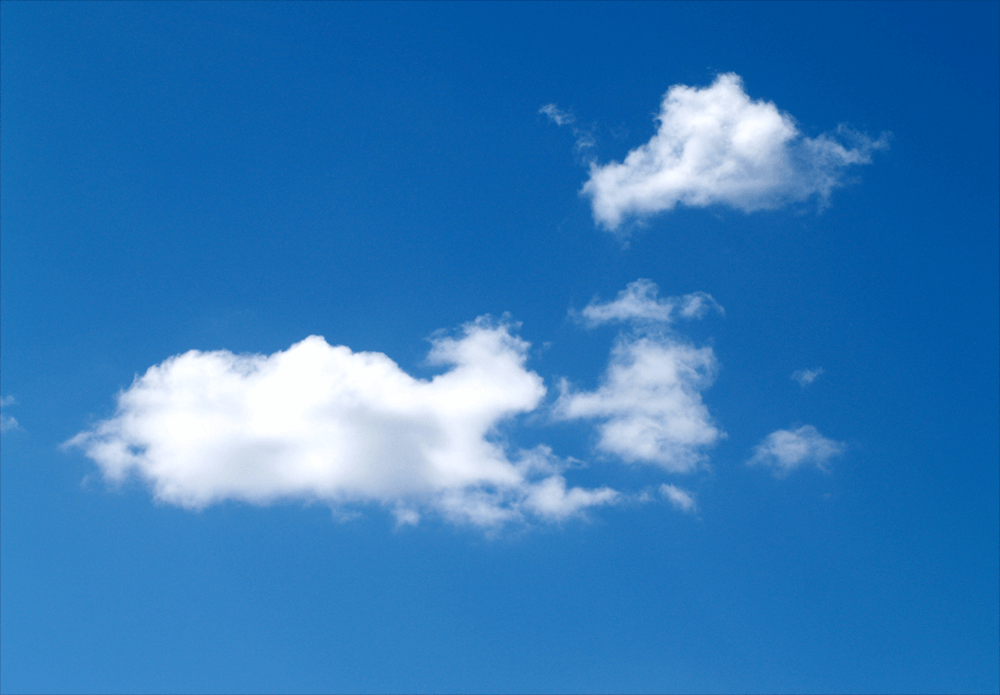
2단계: 클라우드 그레이스케일 전환
그런 다음 Clouds 레이어 위에 흰색에서 검은색의 Gradient Map 조정 레이어를 만듭니다.
우리는 구름이 검게 보이고 하늘이 흰색으로 나타나길 원합니다. 브러시를 만들 때 이미지에서 검은색 부분이 브러시의 모양을 결정합니다. 흰색은 모두 투명하게 나타납니다.

3단계: 밝기 및 대비 조정
이제 그라디언트 맵 조정 레이어 위에 레벨 조정 레이어를 만듭니다. 우리는 이미지의 대비를 높여 구름을 더 어둡게, 하늘을 더 희게 만들고 싶습니다.
구름이 검은색이지만 여전히 눈에 띄는 세부 사항이 있고 하늘이 거의 단색 흰색으로 나타나도록 대비의 균형을 조정합니다.
내 정확한 설정은 0 검정, 1.43 회색 및 158 흰색이었습니다. 그러나 이러한 설정은 이미지마다 변경됩니다.
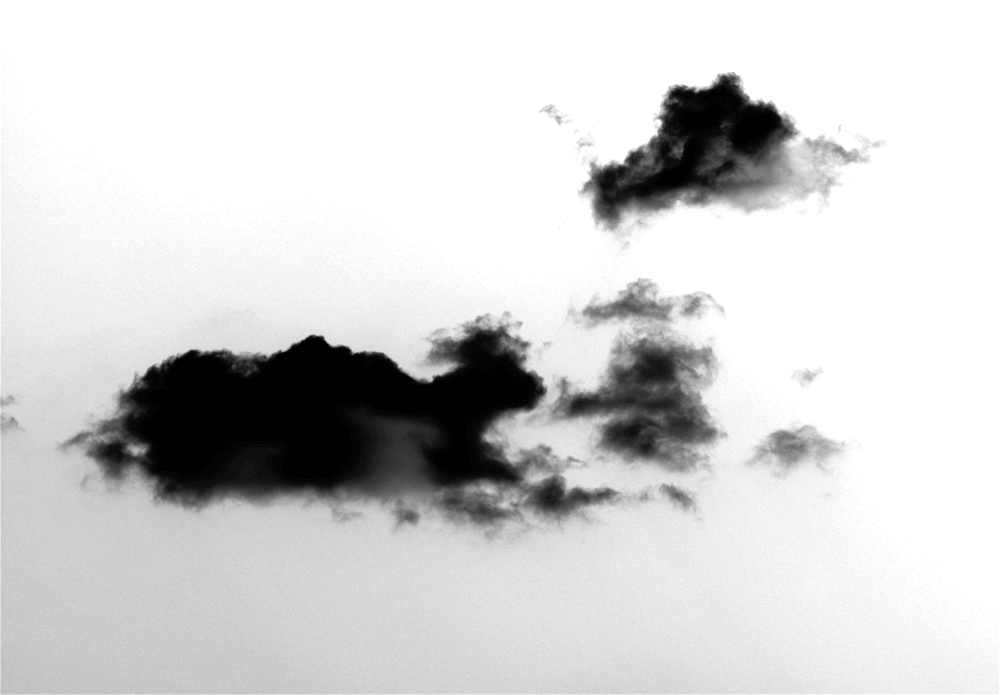
4단계: 남은 배경 가리기
당신은 아마도 하늘에 약간의 남은 어둠이 있을 것입니다. Cloud 레이어로 돌아가서 레이어 마스크를 추가합니다.
부드럽고 둥근 검은색 브러시를 사용하여 하늘에 남아 있는 어두운 반점을 가립니다. 가장자리가 거칠거나 급격한 색상 변화가 남지 않도록 주의하십시오. 눈에 띄는 어둠이 없더라도 안전을 위해 캔버스의 가장자리를 마스킹하는 것이 좋습니다.
또한 브러시에 표시하고 싶지 않은 구름 영역을 마스킹합니다.
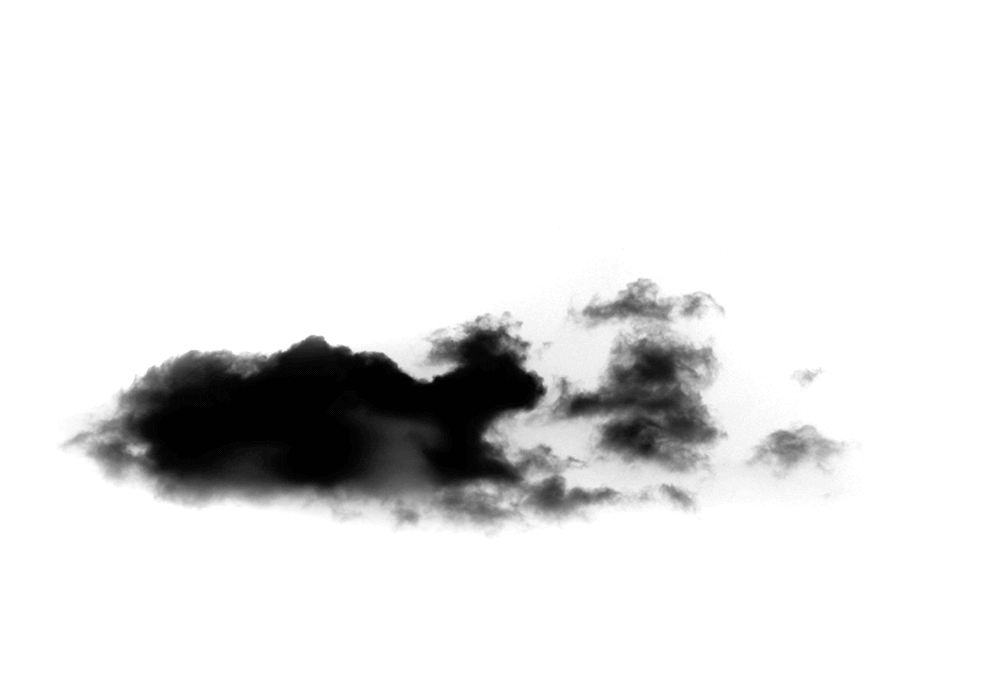
5단계: 브러시 저장 및 내보내기
필요한 경우 자르기 도구를 사용하여 초과 캔버스를 자릅니다.
이제 편집 > 브러시 사전 설정 정의로 이동하여 새 브러시의 이름을 지정합니다.
단 하나의 단단한 구름 브러시만 원하면 끝입니다. 그러나 더 동적으로 사용할 수 있는 브러시를 원하는 경우 브러시 설정을 조정해야 합니다. 이 구름 브러시 Photoshop 가이드에서는 두 개의 정적 구름 브러시와 두 개의 동적 브러시를 만듭니다.
아래는 설정이 적용되지 않은 브러시입니다.

6단계: 브러시 설정 편집
브러시를 테스트할 새 검은색 캔버스를 열고 창 > 브러시 설정 패널을 엽니다.
브러시 설정을 변경하여 다양한 모양과 효과를 만들 수 있습니다. 그러나 이러한 설정은 대부분의 구름 효과 브러시에 대한 좋은 출발점입니다. 다음 브러시 설정을 입력합니다.
브러시 끝 모양
간격: 125%
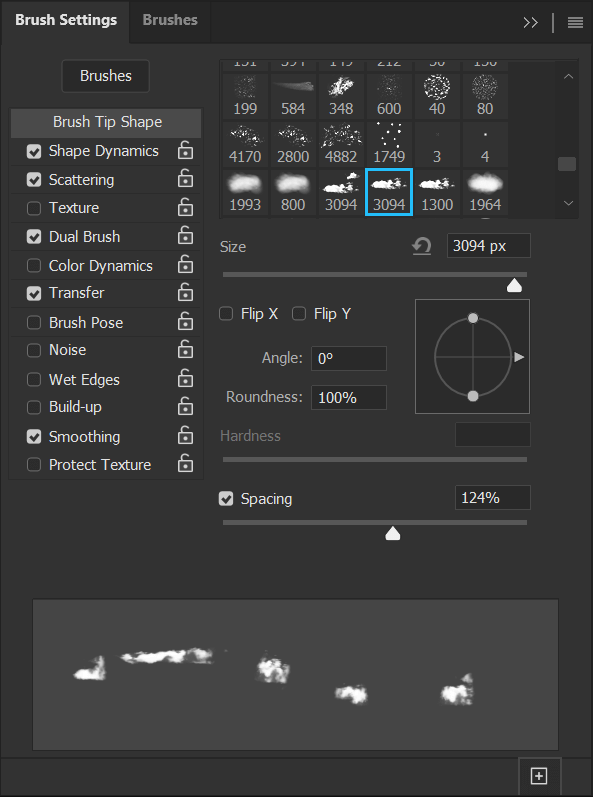
모양 역학
크기 지터: 50%
진원도 지터: 50%
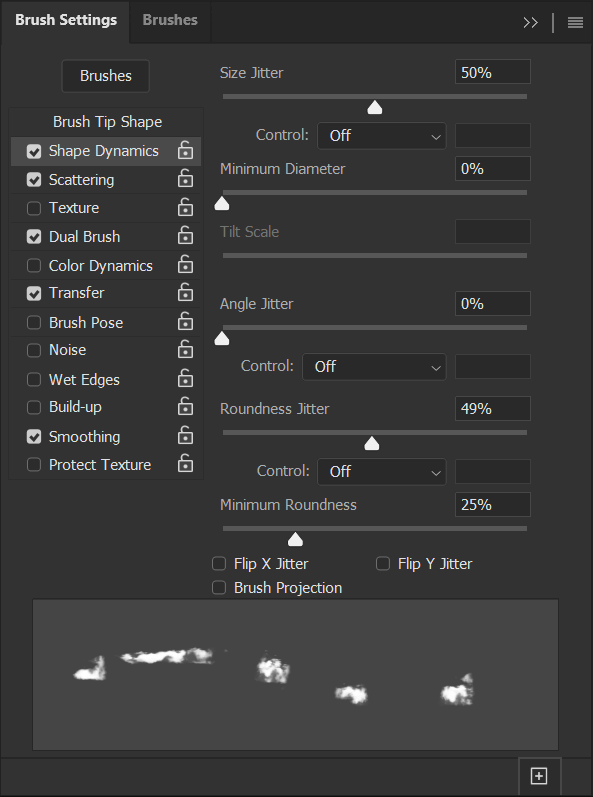
산란
산란: 15%
개수: 2
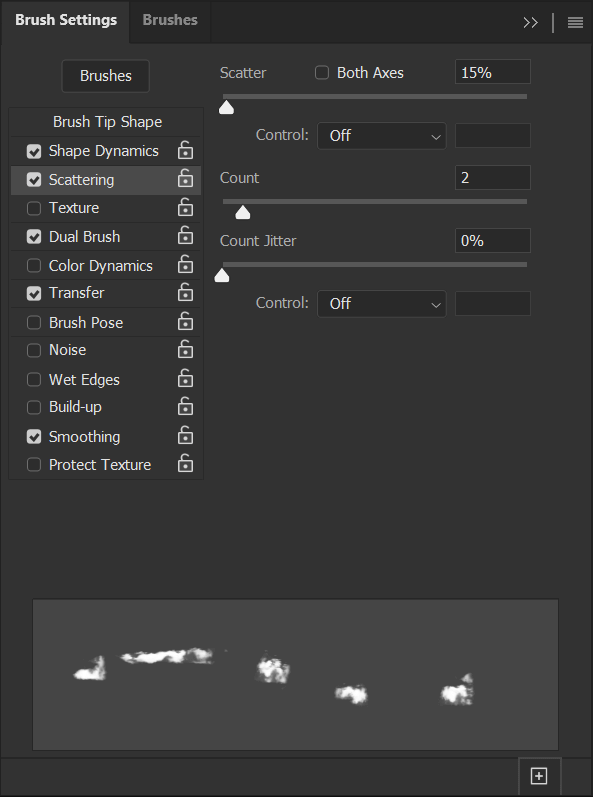
듀얼 브러시
모드: 곱하기
브러시 옵션에서 사용자 정의 구름 브러시를 선택합니다.
크기: 5000%
간격: 196%
산란: 0%
개수: 1
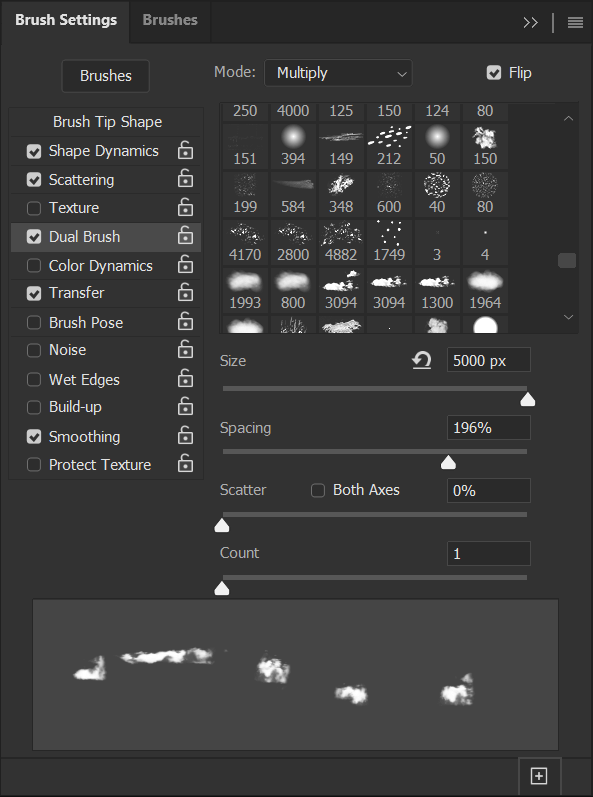
옮기다
불투명도 지터: 100%
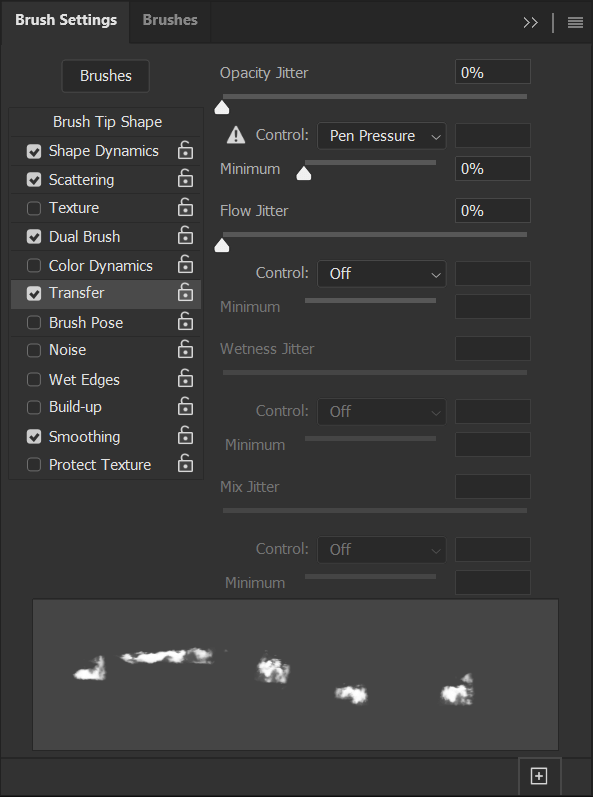
7단계: 새 설정 저장
마지막으로 브러시 설정 패널의 오른쪽 하단에 있는 정사각형 및 더하기 기호 아이콘을 클릭하여 이러한 설정을 새 브러시로 저장합니다. 아래는 설정이 적용된 브러시입니다.
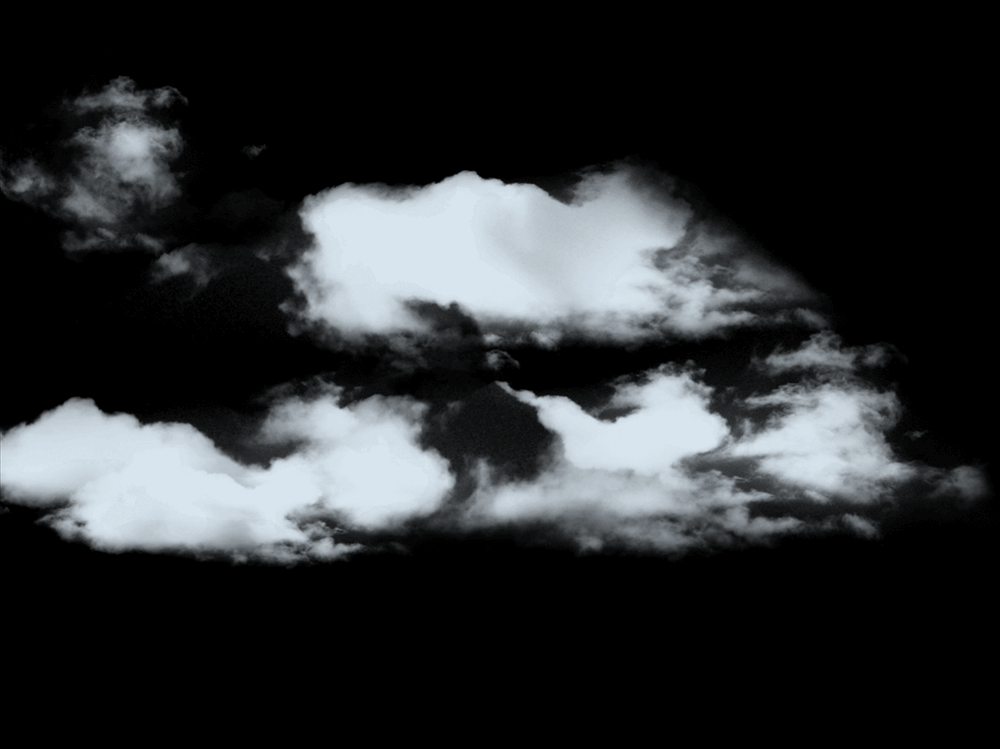
기본 브러시를 사용하여 Photoshop에서 구름 브러시를 만드는 방법
1단계: 기본 부드러운 모양 칠하기
자신만의 구름 브러시를 그리는 것은 간단하며 필요에 따라 간단하거나 세부적인 모양을 만들 수 있습니다. 태블릿도 필요 없습니다.
먼저 최소 2000px x 2000px 크기의 새 캔버스를 만듭니다. Photoshop의 브러시 크기 제한에 도달하기 전에 최대 5000px까지 이동할 수 있습니다.

기본 부드럽고 둥근 브러시를 선택하고 경도를 65%로 변경합니다. 흐름을 1%로 낮추십시오.
그런 다음 원형 동작을 사용하여 흰색 캔버스에 검은색의 부드러운 얼룩을 칠합니다. 천천히 색상을 만들어 클라우드 내에서 흥미롭지만 부드러운 모양을 만듭니다. 클라우드에 얼마나 많은 세부 정보를 제공할지는 궁극적으로 귀하에게 달려 있습니다. 아래 구름은 마우스를 사용하여 만들었습니다.
부드럽고 둥근 지우개 브러시를 사용하여 구름의 모양을 조정하고 거친 가장자리가 없는지 확인합니다. 여기에는 캔버스에서 어떤 색상도 번지지 않도록 하는 것이 포함됩니다.
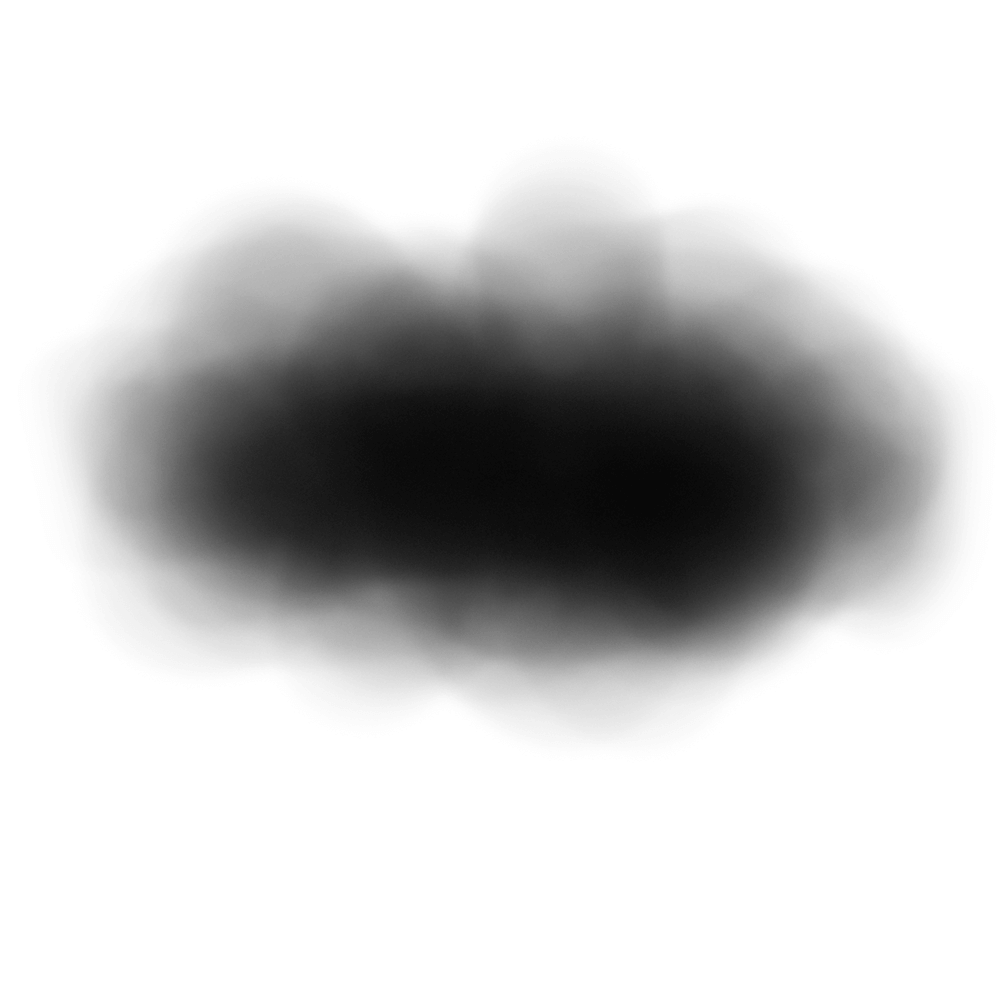
2단계: 밝기 및 대비 조정
레벨을 사용하여 구름 모양을 더 조정할 수 있습니다.
구름을 표시하려는 두께에 따라 대비를 높이거나 낮춥니다. 대비를 높이면 구름의 가장자리도 더 단단해지고 더 명확해집니다. 너무 단단하거나 어두운 모양을 만들지 마십시오. 지나치게 불투명한 브러시와 달리 투명도를 높일 수 있는 브러시를 만드는 것이 항상 가장 좋습니다.
내 구름을 밝게 하는 데 사용한 수준 설정은 0 흰색, 1.30 회색 및 252 검정색이었습니다.
3단계: 브러시 저장 및 내보내기
이전과 마찬가지로 자르기 도구를 사용하여 초과 캔버스를 자릅니다. 편집 > 브러시 사전 설정 정의로 이동하고 새 브러시의 이름을 지정합니다. 정적인지 여부에 따라 브러시 이름을 지정하는 것이 좋습니다. 즉. "클라우드 정적" 또는 "클라우드 동적".
4단계: 브러시 설정 편집
브러시를 테스트할 수 있는 새 검은색 캔버스를 만들고 창 > 브러시 설정 창을 열고 다음 브러시 설정을 입력합니다.
브러시 끝 모양
간격: 30%
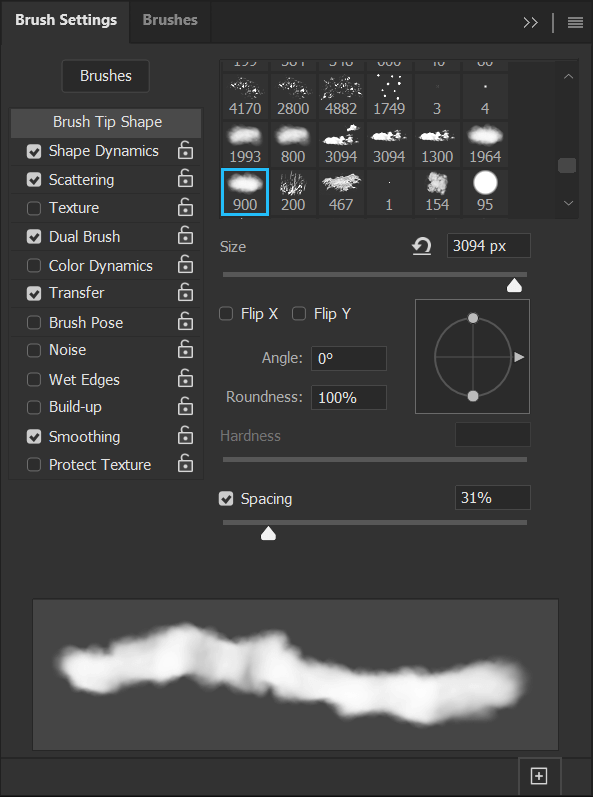
모양 역학
크기 지터: 50%
각도 지터: 10%
진원도 지터: 25%
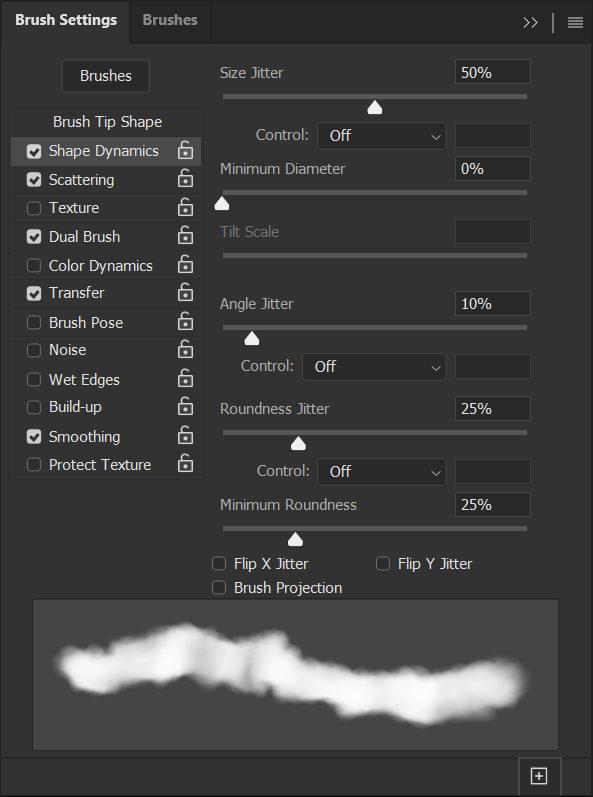
산란
산란: 30%
개수: 2
카운트 지터: 100%
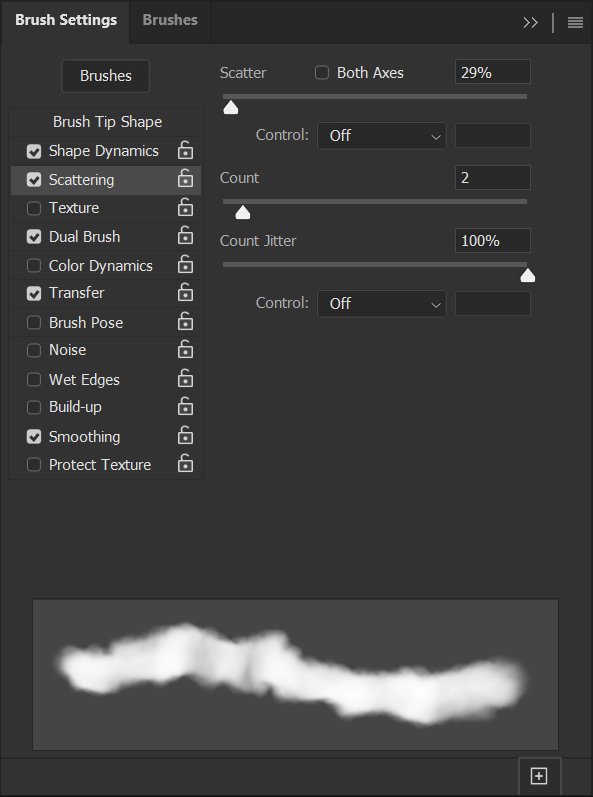
듀얼 브러시
모드: 곱하기
브러시 옵션에서 사용자 정의 구름 브러시를 선택합니다.
크기: 1536
간격: 50%
산란: 0%
개수: 1
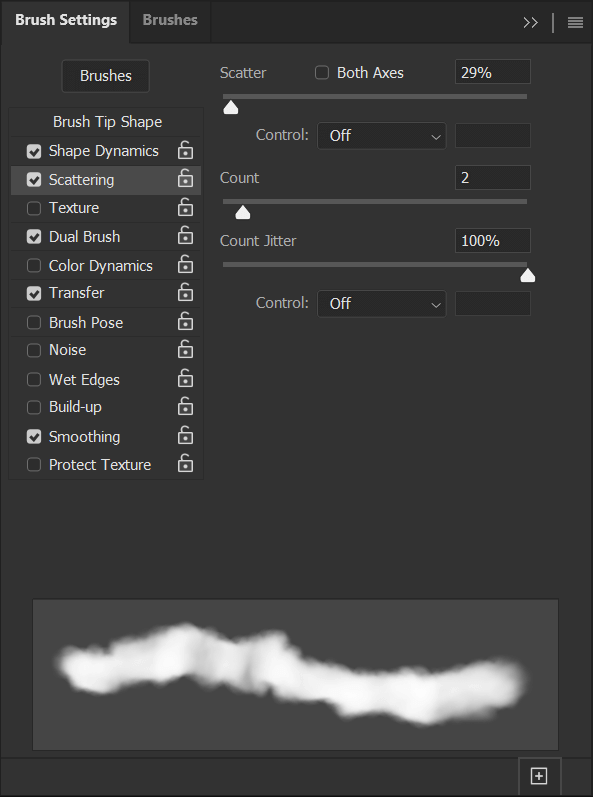
옮기다
불투명도 지터: 100%
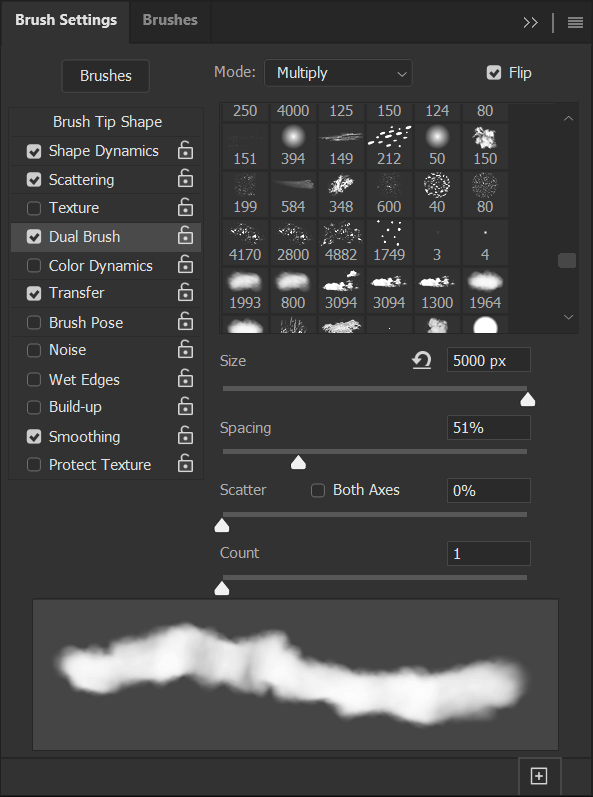
5단계: 새 설정 저장
브러시 설정 패널의 오른쪽 하단 모서리에 있는 정사각형 및 더하기 기호 아이콘을 클릭하여 이러한 설정을 새 브러시로 저장할 수 있습니다.
저장하기 전에 브러시를 전환하면 설정이 손실되고 다음에 브러시를 선택할 때 재설정해야 합니다. 다양한 설정으로 여러 브러시를 저장하는 것이 좋습니다. 그러면 다양한 클라우드 효과를 사용할 수 있습니다.
아래는 설정이 적용된 브러시입니다.
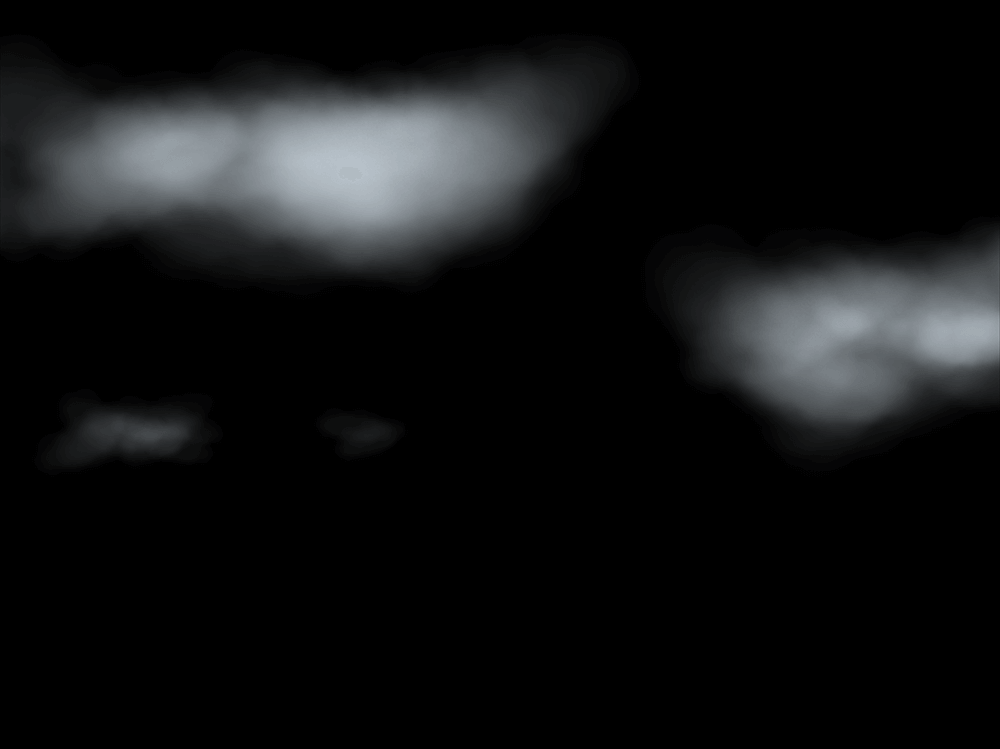
Photoshop에서 구름 브러시를 사용하는 방법
1단계: 하늘 사진 가져오기
Photoshop에서 구름을 배치할 이미지를 가져옵니다. 나는 평범한 푸른 하늘의 이미지를 사용할 것입니다. 그러나 이러한 브러시를 사용하여 이미 흐린 하늘에 더 많은 구름을 추가하거나 안개 및 기타 구름 같은 분위기를 만드는 데 사용할 수 있습니다.
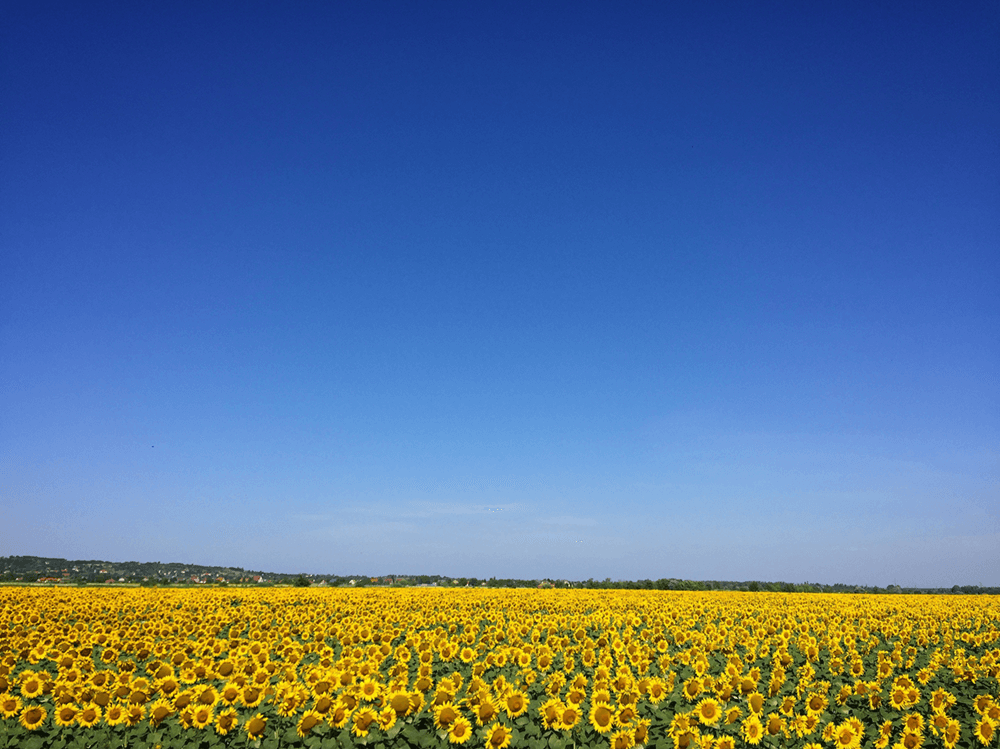
2단계: 정적 브러시 사용 방법
새로운 맞춤형 클라우드 브러시 중 하나를 선택합니다. 4개의 정적 브러시와 2개의 동적 브러시가 있습니다.
정적 브러시를 사용하려면 브러시를 선택하고 원하는 클라우드 색상을 설정하고 새 레이어를 만들고 새로 만든 레이어에 브러시를 스탬프 처리하면 됩니다.
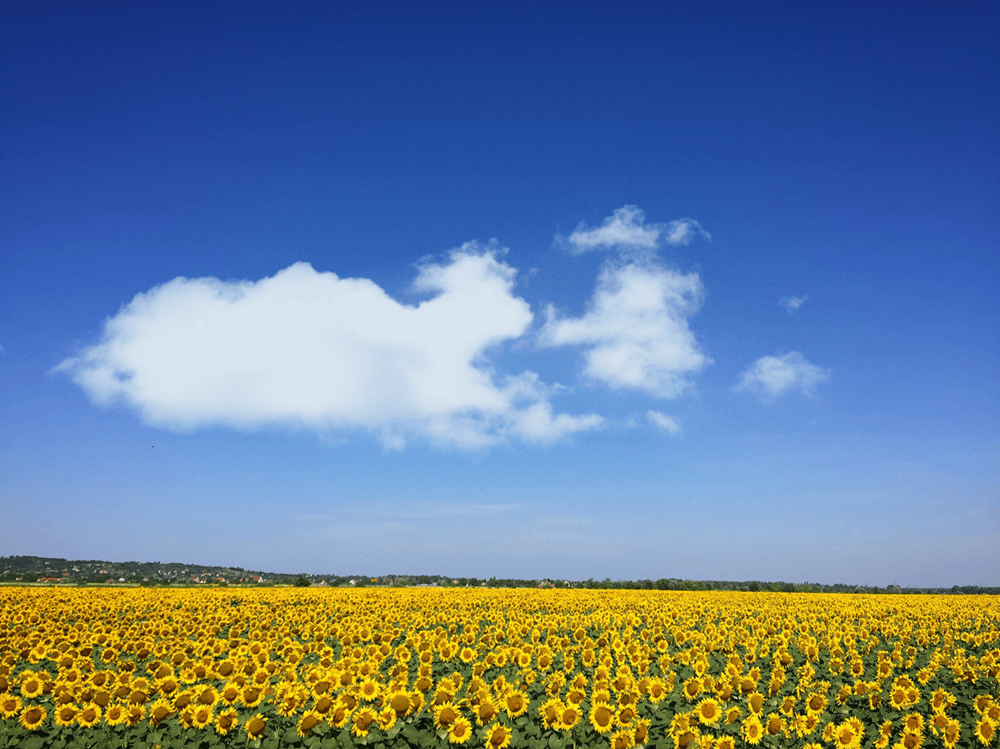
3단계: 동적 브러시 사용 방법
동적 브러시는 마우스나 드로잉 타블렛을 사용하여 더 흐르거나 드래그하는 동작에 사용하기 위한 것입니다.
브러시의 불투명도와 흐름을 모두 조정하여 구름의 두께를 설정합니다.
아래는 100% 흐름 및 100% 불투명도로 설정된 이미지 브러시입니다.
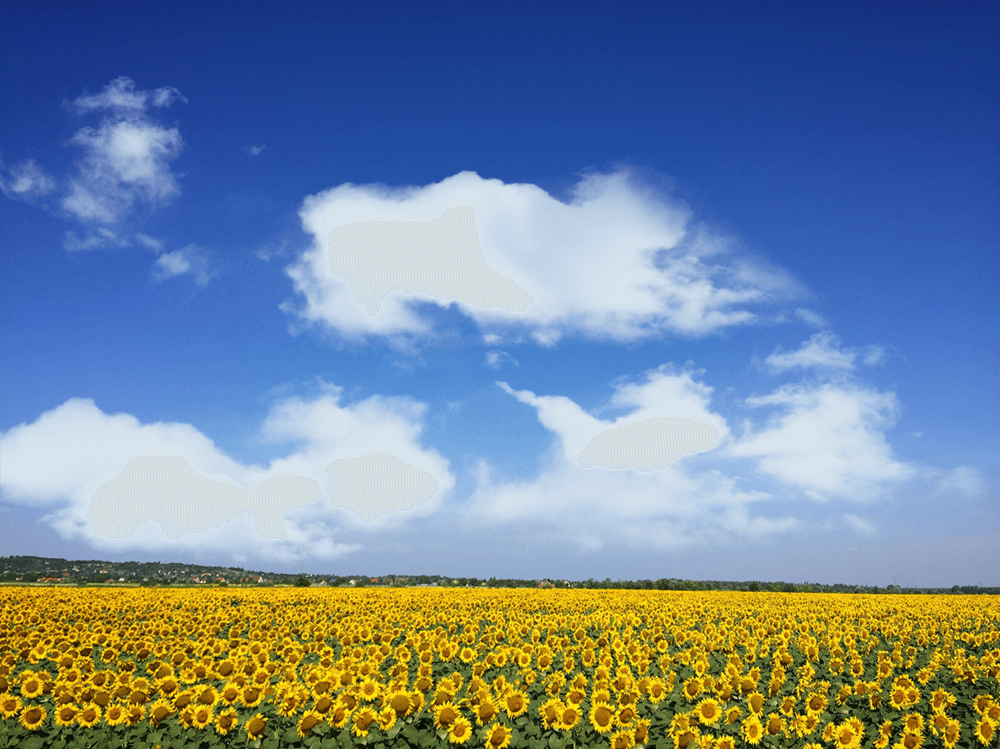
손으로 그린 브러시는 낮은 흐름 또는 불투명도로 설정하여 사용하는 것이 가장 좋습니다. 아래에서 브러시는 80% 불투명도와 5% 흐름으로 설정되었습니다. 이러한 설정을 사용하면 구름을 천천히 만들고 다양한 불투명도 수준으로 흥미로운 모양을 만들 수 있습니다.
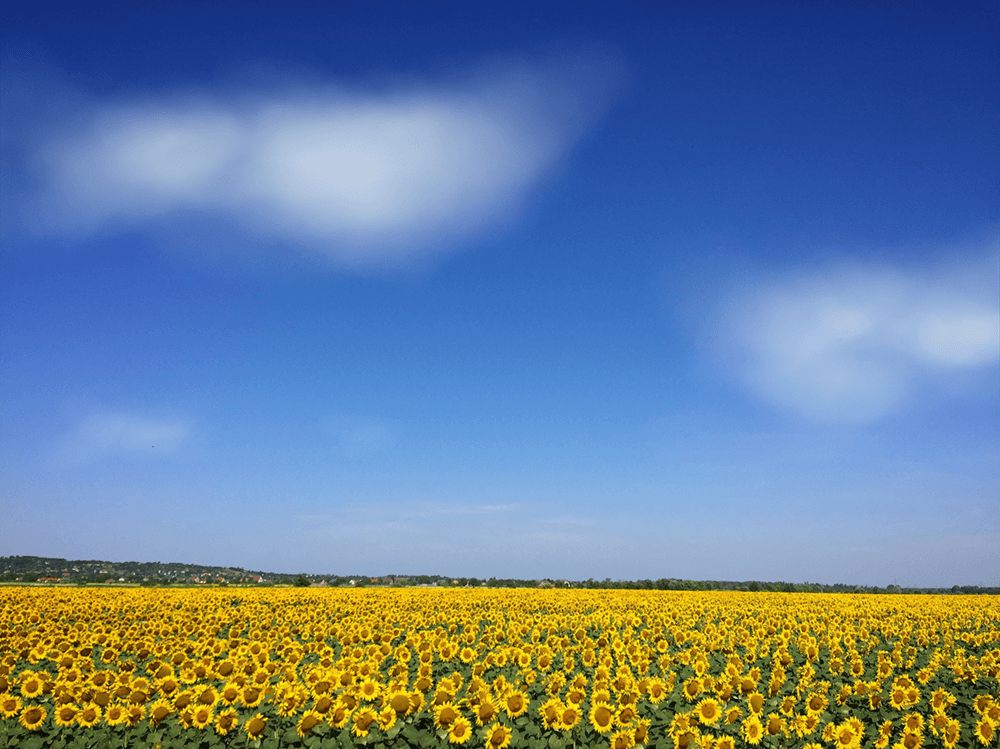
아웃트로
이것이 Photoshop에서 구름 브러시를 만드는 방법입니다! 기존 이미지에서든 손으로 그린 디자인에서든 자신만의 브러시를 만드는 기능은 Photoshop의 가장 강력한 기능 중 하나입니다. 브러시 설정을 전환하고 실험하는 것만으로 동일한 이미지에서 여러 개의 다른 구름 브러시를 만들 수도 있습니다.
만들 수 있는 브러시의 수에는 제한이 없습니다. 전체 세트를 만들어 다시는 흐릿하고 구름 한 점 없는 하늘을 처리할 필요가 없습니다.
